Smart Home TIM: cos’è e come funziona
Anche se non sei propriamente un esperto di tecnologia, sei tremendamente affascinato dal mondo della domotica: l'idea di avere una Smart Home piena di dispositivi intelligenti, gestibili comodamente dallo smartphone, ti stuzzica, tuttavia temi di non avere le competenze adeguate per installare e gestire sistemi di questo tipo. Beh, secondo me il tuo timore è infondato: ormai esistono soluzioni, come quelle proposte da TIM, che rendono la gestione della Smart Home davvero un gioco da ragazzi.
Il noto operatore italiano permette infatti di configurare e gestire con facilità dispositivi Smart come ad esempio le telecamere di sicurezza e le lampadine smart direttamente con lo smartphone. Inoltre, per i dispositivi che funzionano tramite SIM (che possono essere ad esempio sistemi di allarme o termostati) c'è TIM Home Connect, ovvero delle offerte ad hoc che permettono di avere minuti, MB ed SMS da sfruttare in maniera specifica sui dispositivi dedicati alla domotica.
Come dici? La cosa ti interessa molto e vorresti saperne di più? Allora continua a leggere: qui sotto trovi tutti i dettagli relativi all'offerta TIM Home Connect e una panoramica completa sui dispositivi compatibili con la Smart Home di TIM. Arrivati fin qui, a me non resta altro da fare, se non augurarti buona lettura e buon divertimento!
Indice
Offerte TIM Home Connect
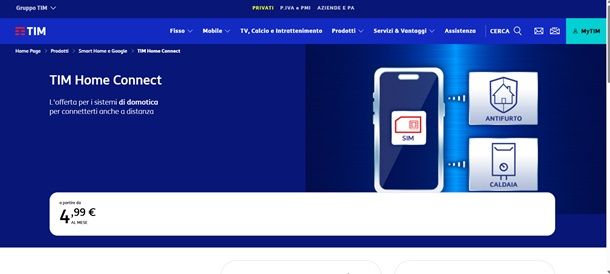
TIM Home Connect è l'offerta di TIM dedicata alla Smart Home. È pensata per essere utilizzata nei dispositivi di domotica presenti in casa, la cui gestione prevede l'uso di una SIM. Include minuti, MB e SMS da utilizzare per connettere e gestire dispositivi per la Smart Home, come ad esempio antifurto, caldaie ecc. Nel momento in cui scrivo questa guida è disponibile in due versioni differenti.
- TIM Home Connect 24 mesi — si tratta di un'offerta che prevede 500 Mega, 100 SMS e 50 minuti al costo di 49,00 euro per 24 mesi. Dopo i primi 24 mesi, è possibile proseguire con l'offerta al costo di 4,99 euro al mese.
- TIM Home Connect mese — offre le stesse caratteristiche della precedente al costo di 4,99 euro al mese. Se l'offerta viene sottoscritta online l'attivazione e il primo mese sono gratuiti.
È bene sottolineare che i minuti, i MB e gli SMS inclusi nell'offerta non sono cumulabili (quindi scadono alla fine di ogni mese). Inoltre, al superamento della soglia di MB inclusi nell'offerta, la velocità di navigazione viene ridotta automaticamente a 32 Kbps fino al rinnovo successivo.
Per attivare TIM Home Connect online, devi collegarti al sito ufficiale di TIM e cliccare sul pulsante ATTIVA in corrispondenza dell'offerta di tuo interesse. A questo punto, decidi se attivare l'offerta su una linea già esistente (in questo caso dovrai effettuare l'accesso al tuo account e poi proseguire con le istruzioni a schermo) oppure se attivare una nuova linea. In quest'ultimo caso puoi anche decidere di sottoscrivere l'offerta con una SIM fisica oppure con una eSIM. Per avere molte più informazioni su come registrarsi a TIM, leggi il tutorial che ho dedicato all'argomento.
Infine, ti informo comunque che se preferisci agire in maniera più “tradizionale”, puoi attivare TIM Home Connect anche recandoti personalmente presso un centro TIM. Puoi trovare il centro TIM più vicino a casa tua consultando questa pagina del sito Internet di TIM.
Dispositivi per la Smart Home TIM
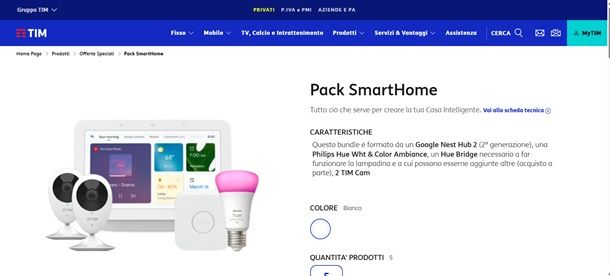
Vorresti conoscere quali sono i dispositivi per la Smart Home TIM? Benissimo, allora adesso ti mostro subito quali puoi ottenere e tramite quali offerte.
- Pack SmartHome — questa offerta include un Google Nest Hub 2, una Philips Hue Wht & Color Ambiance (lampadina smart), un Hue Bridge (un dispositivo che serve per far funzionare la lampadina), inoltre, puoi decidere di aggiungere altre lampadine effettuando un acquisto a parte. Oltre a tutto ciò, nel bundle sono incluse anche 2 TIM Cam per la sorveglianza. Il costo di questa offerta è di 5 euro al mese per 30 mesi.
- Opzione Smart Home — si tratta di un'offerta che include 2 TIM Cam a noleggio al costo di 5 euro al mese con il primo mese gratis. L'opzione può però essere attivata solo dai clienti che hanno già una linea fissa TIM attiva (ADSL, Fibra o FWA).
- TIM Cam — ci tengo a portare alla tua attenzione che puoi acquistare separatamente altre TIM Cam al prezzo di 12,90 euro una tantum cadauna.
Come ultima cosa, vorrei segnalarti che al fine di controllare e di gestire da remoto le TIM Cam, puoi fare affidamento sull'app EZVIZ per Android (anche su store alternativi) e per iOS/iPadOS.
In caso di dubbi o problemi

Se hai qualche dubbio circa il funzionamento di un'offerta TIM Home Connect o di uno dei dispositivi smart di TIM, ti invito a visitare questa pagina del sito Internet ufficiale di TIM dedicata ai sistemi di domotica TIM.
Inoltre, se hai bisogno di contattare un operatore TIM in carne e ossa, tramite telefono o tramite Internet, scopri come compiere quest'operazione leggendo il mio tutorial dedicato all'argomento. In ogni caso, troverai sicuramente una risposta ai tuoi dubbi.

Autore
Salvatore Aranzulla
Salvatore Aranzulla è il blogger e divulgatore informatico più letto in Italia. Noto per aver scoperto delle vulnerabilità nei siti di Google e Microsoft. Collabora con riviste di informatica e cura la rubrica tecnologica del quotidiano Il Messaggero. È il fondatore di Aranzulla.it, uno dei trenta siti più visitati d'Italia, nel quale risponde con semplicità a migliaia di dubbi di tipo informatico. Ha pubblicato per Mondadori e Mondadori Informatica.






